在連接影印模式下,可連接兩部機器進行影印。使用主機來執行此功能。
啟動連接影印前,請檢查主機與副機的設定。關於主機與副機設定之間的關係,詳細資訊請參閱連接影印設定。
![]() 按下中央畫面底端的[首頁](
按下中央畫面底端的[首頁](![]() )。
)。
![]() 按下「首頁」上的[影印機]圖示。
按下「首頁」上的[影印機]圖示。
![]() 將原稿放置在主機上。
將原稿放置在主機上。
![]() 使用主機進行所需的設定。
使用主機進行所需的設定。
![]() 以數字鍵輸入影本份數。
以數字鍵輸入影本份數。
您可輸入的影印數量上限為999。
![]() 按下主機上的[開始]。
按下主機上的[開始]。
若主機未在使用中,便會開始影印。主機傳輸資料完成後,副機就會開始影印。但是,若副機正用於執行其他工作,目前的工作完成時,就會開始下一項工作。
![]() 影印工作完成時,請按下[重設],來清除設定。
影印工作完成時,請按下[重設],來清除設定。
![]()
在簡易畫面中或使用急件插入影印功能暫停工作時,都無法使用連接影印功能。
若按下了[連接影印],僅會顯示兩台機器都擁有的紙匣。無法選取其他紙匣。用主機選擇紙匣。
由於副機是在從主機接收資料後開始影印,所以主機和副機的影印份數不同。主機與副機的影本數差異,會與資料傳輸量成比例。
兩台機器可能不會同時完成影印。
若原稿或影本數量很少,僅有主機會影印。
若要在影印多份影本時停止本機,請按下主機上的[停止]。
如果在設定時按下主機上的[重設],就會取消連接影印。
關於連接影印畫面出現之按鍵的詳細資訊,請參閱開始使用的「連接影印畫面」。
指定了使用者驗證設定時,將顯示登入畫面。您必須登入才能使用本機。關於如何登入的詳細資訊,請參閱「開始使用」中的「顯示驗證畫面時」。登入機器後,請務必登出機器,來避免未經授權使用。
若使用連接影印前已做了其他影印設定,這些設定值仍然有效。但是,若有其中一部機器未安裝裝訂分頁機或多重折疊單元,裝訂或摺疊等功能會自動停用。
若使用分頁或裝訂功能,系統會依份數分給兩台機器影印。若在處理單份影本時發生夾紙,另一台機器將無法接續該份影本的剩餘部分。
若使用分頁或裝訂功能,單份影本的處理無法分給兩台機器。
若使用分類功能,影印工作會分給主機和副機處理。主機列印的影本會面朝下傳送,副機列印的影本會面朝上傳送。若要依序影印,請將主機的列印成品翻面,然後堆疊在副機的列印成品上。
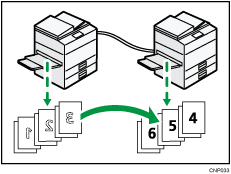
您可在副機上使用急件插入影印功能,但是主機並不適用。
若副機的「急件插入影印」工作已完成,請按下[重設]。
若副機處理急件插入影印工作時超過自動重設時間,副機將返回初始狀態,並取消急件插入影印工作。若要變更設定,請參閱連接機器/系統設定的「系統設定」。
若記憶體儲存的原稿超過上限,將會出現錯誤訊息。關於詳細資訊,請參閱「疑難排解」中的「使用影印機/文件伺服器功能時顯示的訊息」。
無論是否使用連接影印,都可以儲存在程式上。
若要指定是否顯示[連接影印],請在使用者工具中指定[連接影印鍵顯示]。關於詳細資訊,請參閱一般功能。
